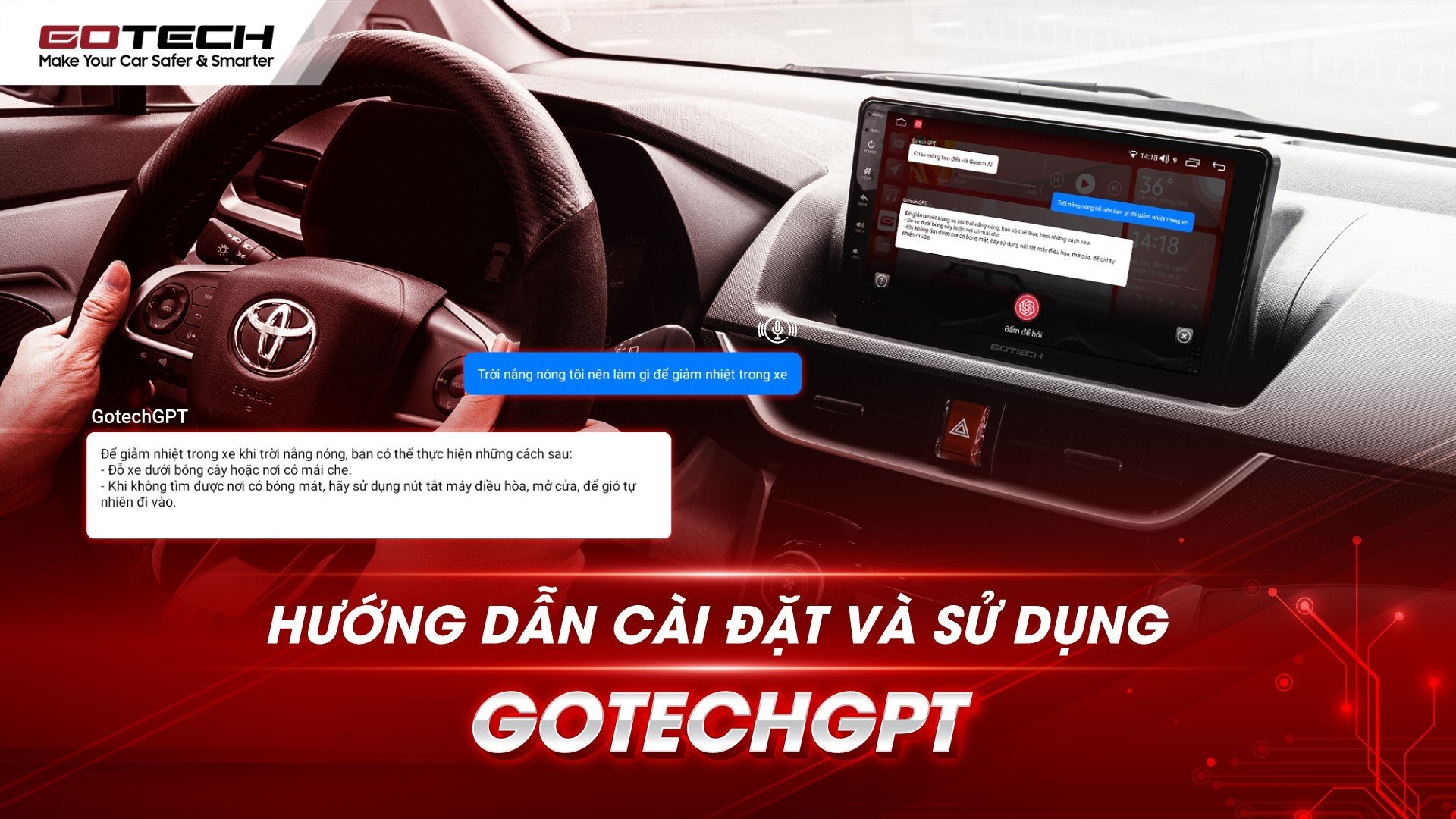Gotech tiên phong đưa ChatGPT lên màn hình ô tô là bước ngoặt giúp người dùng đơn giản mọi thao tác khi lái xe, mở ra cánh cửa trải nghiệm công nghệ AI thông minh trên ô tô. Có GotechGPT, tài xế có thể trò chuyện tâm tình như với một người bạn; Tìm kiếm và tra cứu thông tin dễ dàng; Giải quyết công việc nhanh chóng, đơn giản, tiết kiệm thời gian,…Đặc biệt, không cần mua tài khoản phức tạp, bạn chỉ cần thực hiện một vài thao tác đơn giản là có thể cài đặt và sử dụng GotechGPT trên màn hình android ô tô thông minh Gotech. Dưới đây là các bước cài đặt và hướng dẫn sử dụng GotechGPT cho các tài xế.
Hướng dẫn cài đặt GotechGPT trên màn hình ô tô Gotech
Cách 1: Cài đặt Gotech Store và GotechGPT
Cách này áp dụng cho những màn hình ô tô Gotech chưa tải Gotech Store:
- Bước 1: Mở Google Chrome >> Thanh địa chỉ (Nhập taive.gotech.vn) >> Download Gotech Store >> Cài đặt Gotech Store
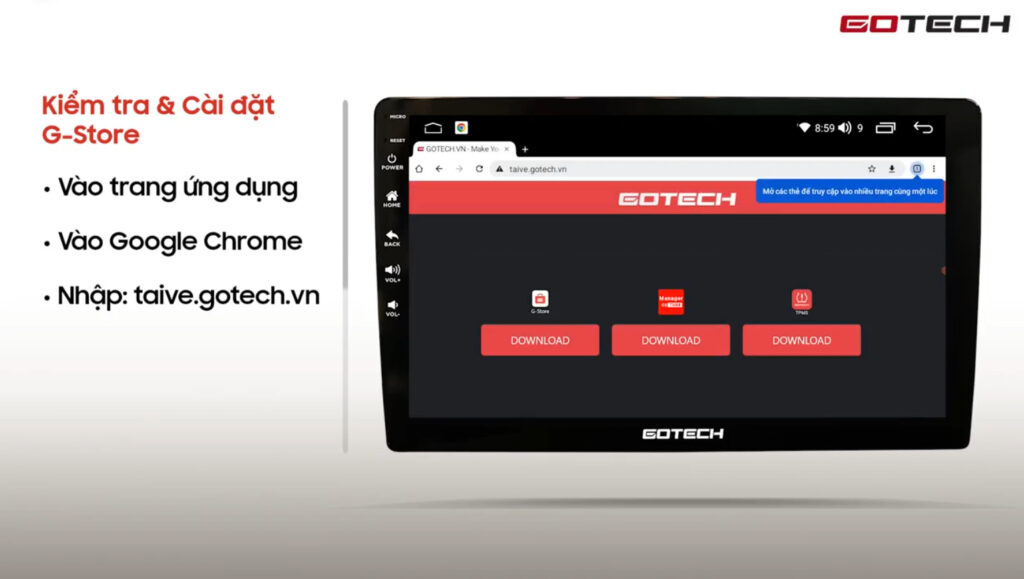
- Bước 2: Vào Gotech Store >> Tìm GotechGPT >> Cài đặt GotechGPT
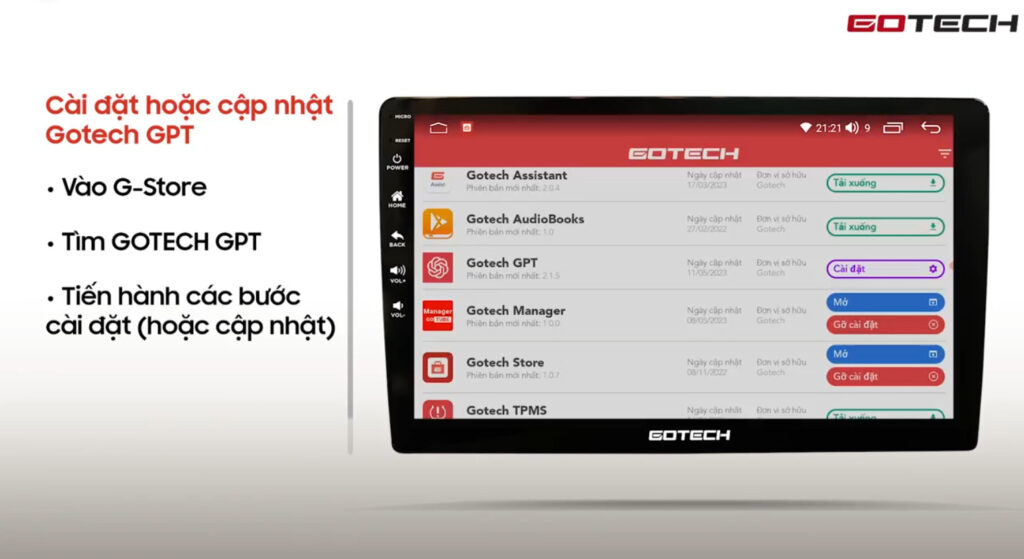
Cách 2: Cài đặt GotechGPT
Cách này áp dụng cho màn hình ô tô Gotech đã tải ứng dụng Gotech Store:
Nâng cấp từ Gotech Assistant thành GotechGPT
- Bước 1: Truy cập vào cửa hàng Gotech Store
- Bước 2: Thực hiện thao tác cập nhật và cài đặt ứng dụng GotechGPT trong cửa hàng
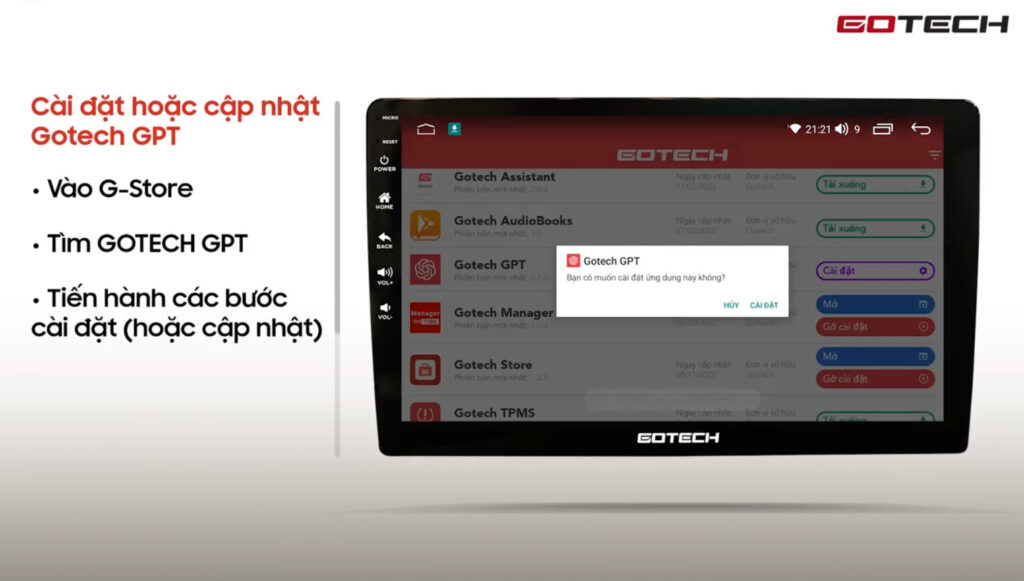
Tải mới ứng dụng GotechGPT trên Gotech store
- Bước 1: Truy cập vào cửa hàng Gotech Store
- Bước 2: Tải về và cài đặt ứng dụng GotechGPT trong cửa hàng
Hướng dẫn sử dụng GotechGPT trên màn hình ô tô Gotech
- Bước 1: Bấm vào biểu tượng G (Gotech Assistant) trên thanh công cụ hoặc nút Mode đã tích hợp trên vô lăng ô tô
- Bước 2: Hỏi những vấn đề bạn quan tâm
Như vậy với những cách trên, bạn đã có thể cài đặt và sử dụng các tiện ích trên GotechGPT.